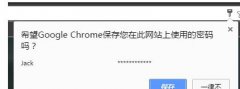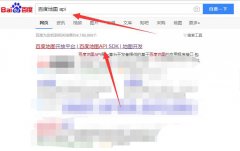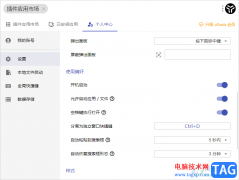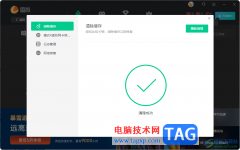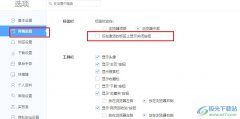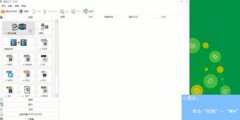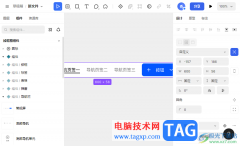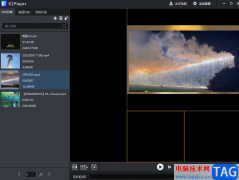亿图图示是一款非常好用的办公软件,很多“办公族”和学生群体都在使用。在亿图图示中编辑思维导图时,我们可以适当添加一些连接线,将有关联的内容连接起来。在添加连接线时,我们还可以适当调整连接线的样式效果,比如我们可以设置连接线的线条粗细,箭头方向,颜色,虚线效果等等,那小伙伴们知道亿图图示中设置连接线的具体操作步骤吗,其实操作起来是非常简单的,小伙伴们可以打开软件后跟着下面的步骤一起操作起来。接下来,小编就来和小伙伴们分享具体的操作步骤了,有需要或者是有兴趣了解的小伙伴们快来和小编一起往下看看吧!
操作步骤
第一步:点击进入亿图图示编辑界面;
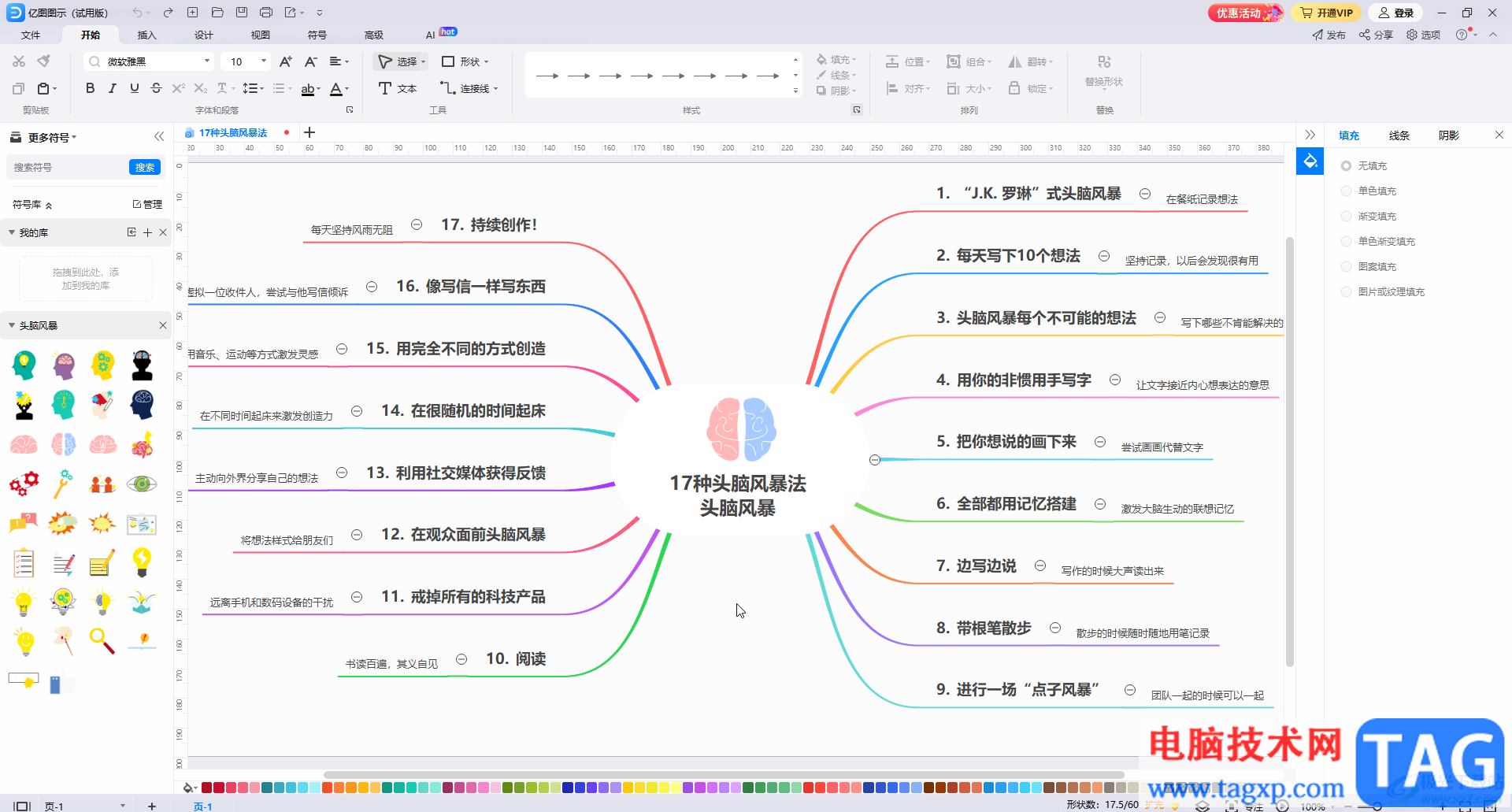
第二步:点击选中需要添加连接线的其中一个内容,在“开始”选项卡中点击“连接线”处的下拉箭头后选择想要的连接线样式;
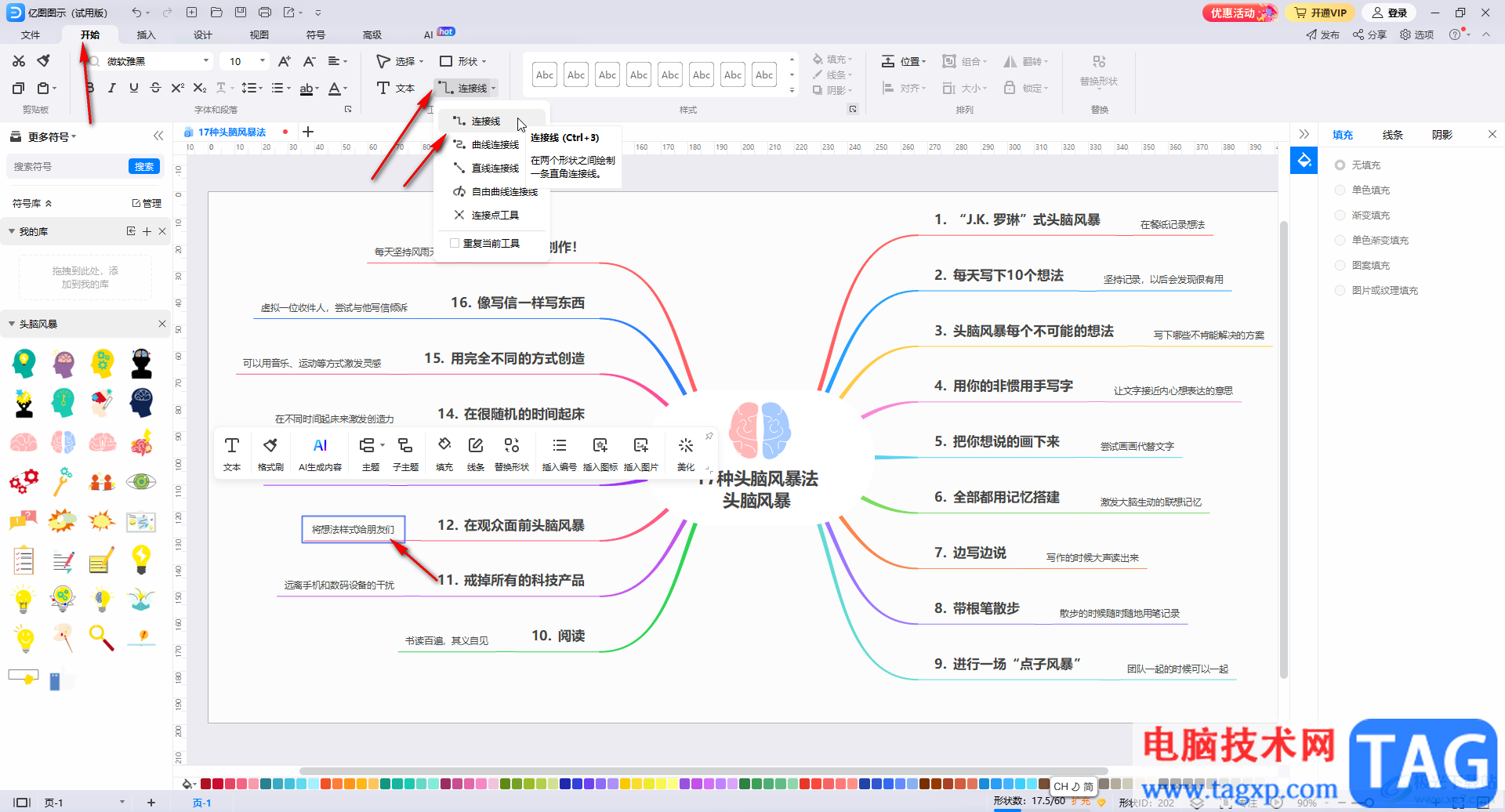
第三步:然后拖动鼠标左键绘制需要的连接线路径,将两个内容连接起来;
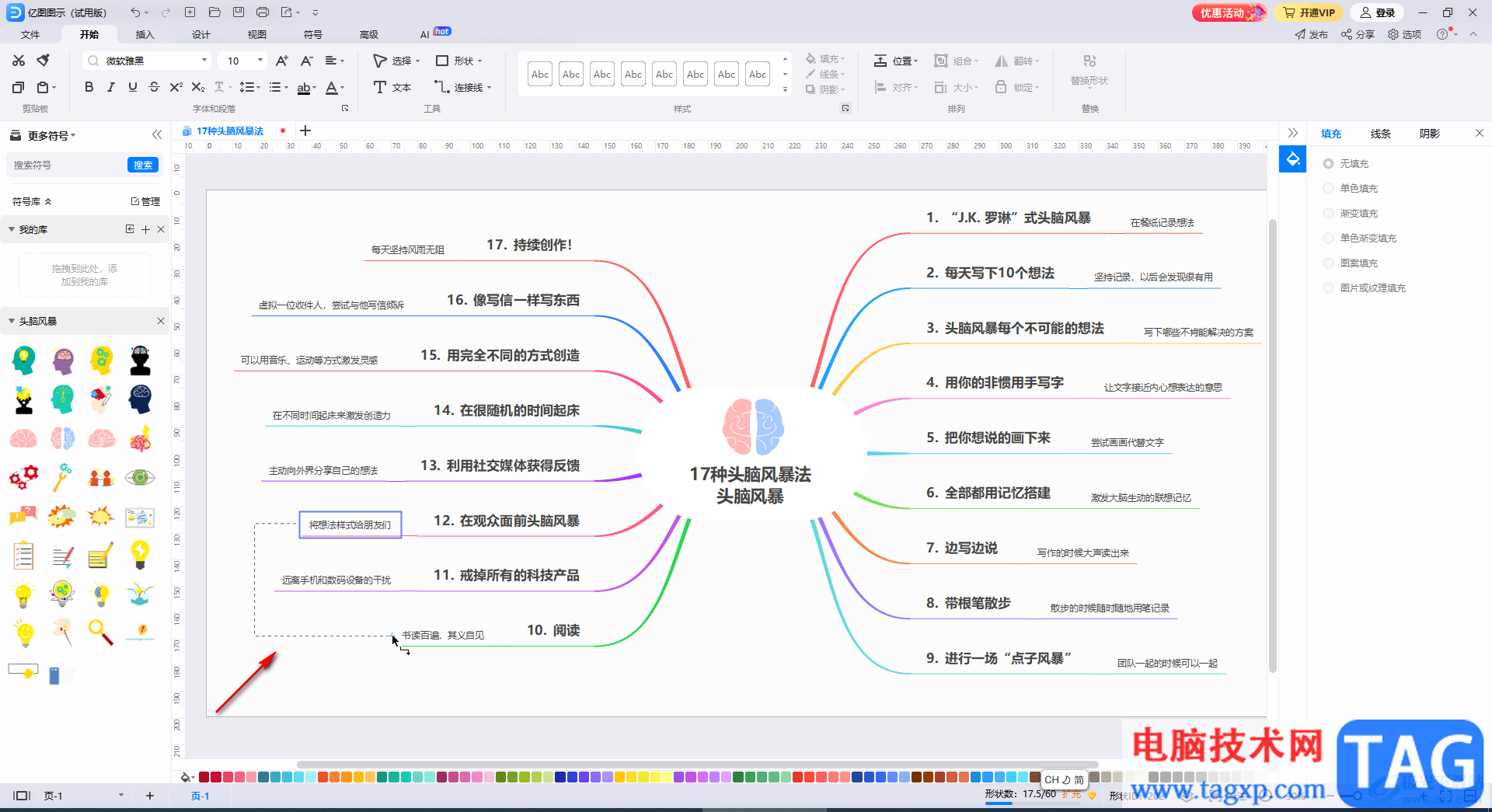
第四步:点击选中连接线后,在自动出现的浮动工具栏中点击“粗细”就可以根据需要设置线条粗细效果了;
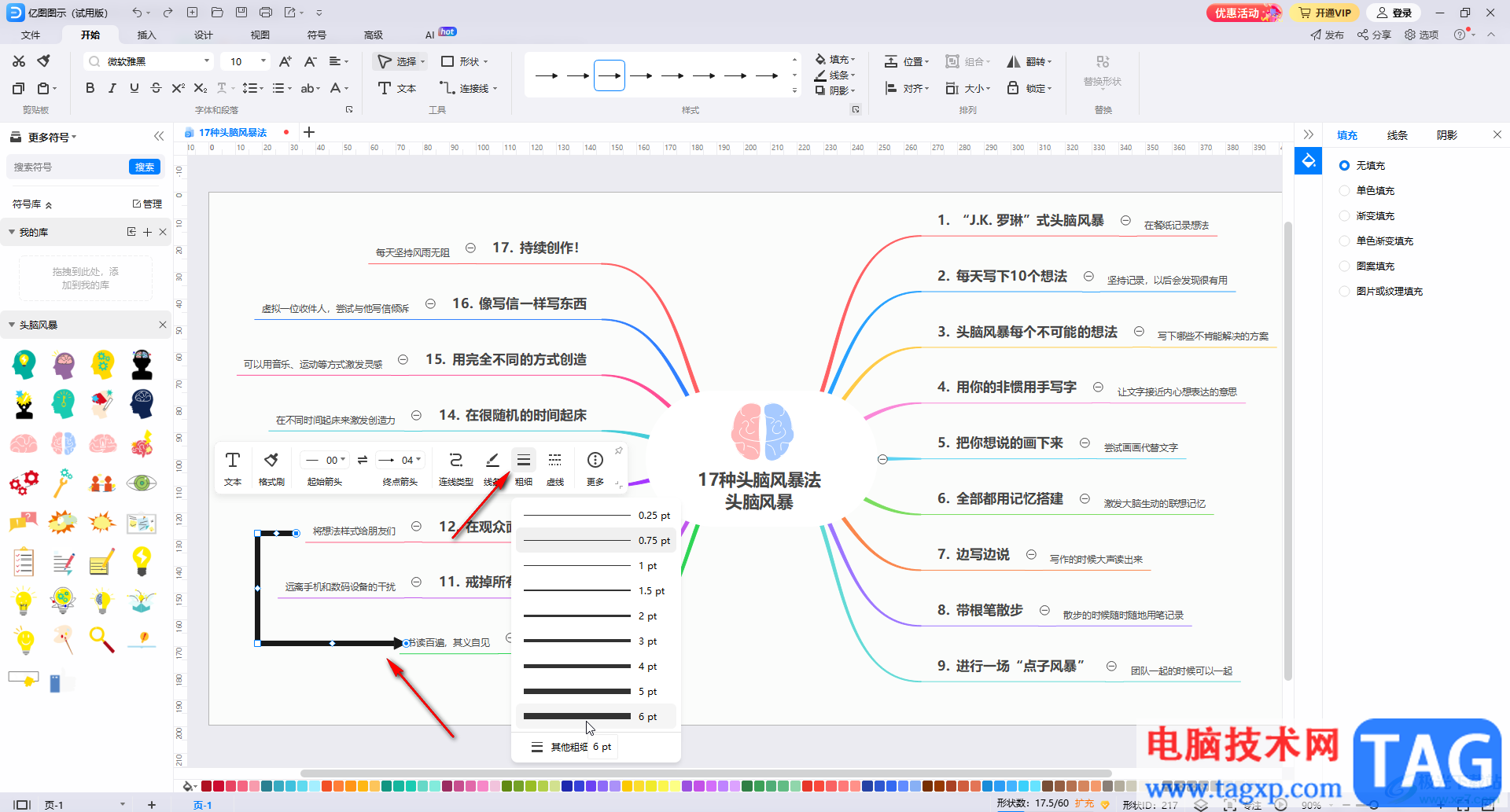
第五步:分别点击其实箭头和终点箭头处的下拉箭头可以选择想要的箭头样式,我们这里在其实箭头处选择无箭头的直线效果,只设置终点箭头样式,这样就可以区分起点和终点了,如果有需要我们还可以设置连接线的颜色等等。
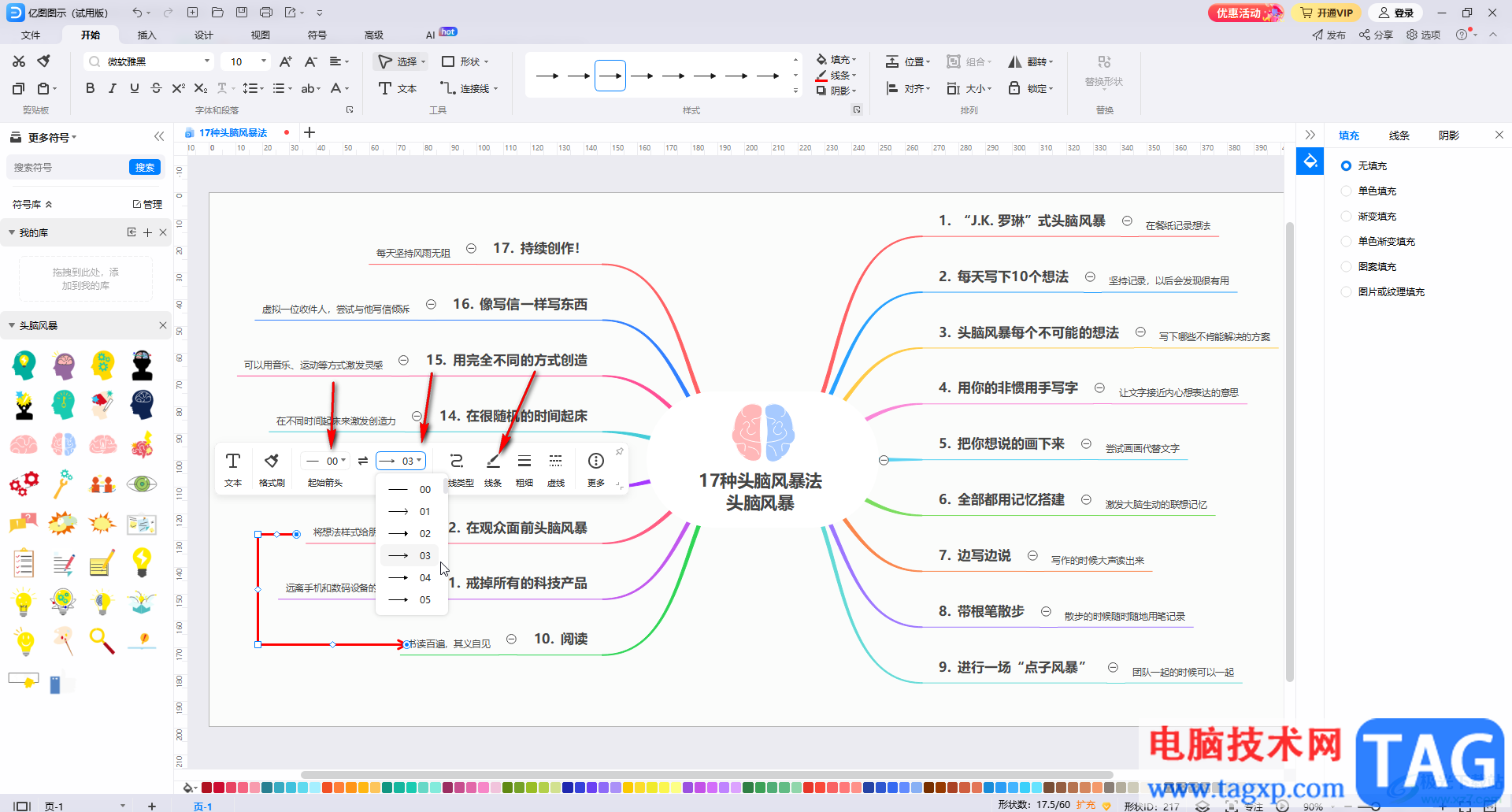
以上就是亿图图示中设置连接线箭头方向以及线条粗细的方法教程的全部内容了。如果有需要我们还可以点击更改连接线的样式类型,小伙伴们可以按需操作。